Jak odzyskać dostęp do dysku twardego, naprawić błąd uniemożliwiający otwarcie dysku twardego

W tym artykule pokażemy Ci, jak odzyskać dostęp do dysku twardego w przypadku awarii. Sprawdźmy!
Aby wstawić, wpisz symbol strzałki ↑↓←↕↔→↘↗↙↖ w programie Word. Istnieje wiele sposobów, aby to zrobić. W programie Word można skorzystać z funkcji Symbol, aby znaleźć symbole strzałek, a nawet wpisać tekst na strzałkach, aby ułatwić sobie tworzenie diagramów w programie Word, przedstawiających zawartość prezentacji. Poniżej znajdziesz 7 sposobów na wstawianie strzałek w programie Word w wielu różnych stylach.
Spis treści
W programie Word istnieje już tabela symboli, w której użytkownicy mogą wstawiać symbole strzałek ↑↓←↕↔→↘↗↙↖ w programie Word.
W interfejsie programu Word użytkownik klika Wstaw , a następnie wybiera Symbole . Kliknij Więcej symboli..., aby rozwinąć listę symboli w programie Word.
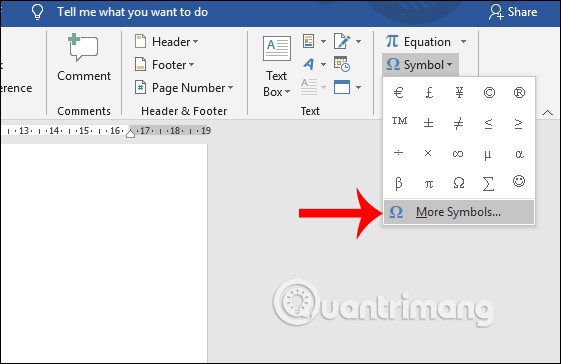
Wyświetla panel wyboru ikon. Najpierw użytkownik wybiera czcionkę Normal Text , a następnie Subset wybiera Latin-1 Supplement . W polu Kod znaku wpisz 21A8 . Teraz pojawią się ikony strzałek umożliwiające dokonanie wyboru. Aby użyć dowolnej strzałki, kliknij ją, a następnie kliknij Wstaw , aby wstawić do programu Word.
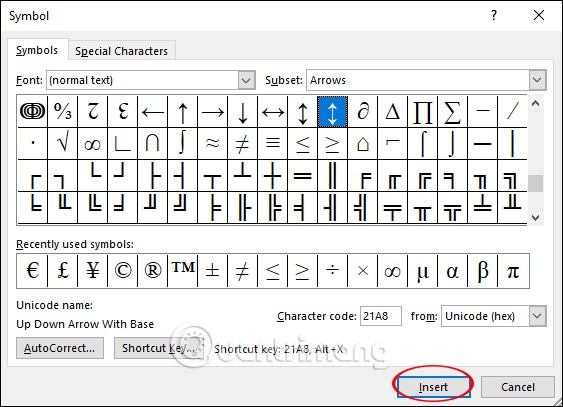
Wyniki strzałek wyświetlane są w programie Word, jak pokazano poniżej.
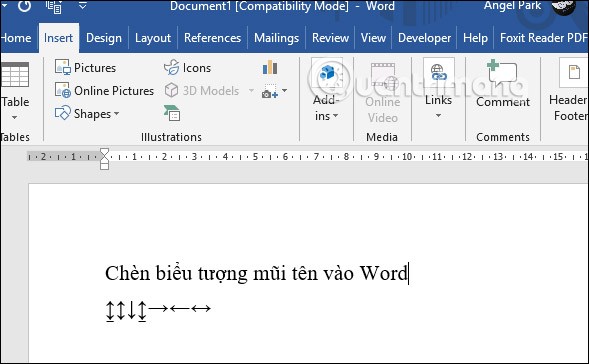
W systemie Windows 10 dostępny jest wbudowany panel emoji i innych symboli, z których możemy korzystać. Użytkownicy naciskają kombinację klawiszy Windows + skrót klawiaturowy. używać.

Spowoduje to wyświetlenie panelu emoji i symboli. Kliknij ikonę serca , a następnie poszukaj na liście ikony strzałki. Ikony strzałek wyświetlane w programie Word będą oznaczone niebieską ramką. Wybierz typ strzałki, której chcesz użyć. Nie tylko w programie Word, tę kombinację klawiszy możemy wykorzystywać również do wpisywania strzałek w dowolnym interfejsie wprowadzania treści na komputerze.
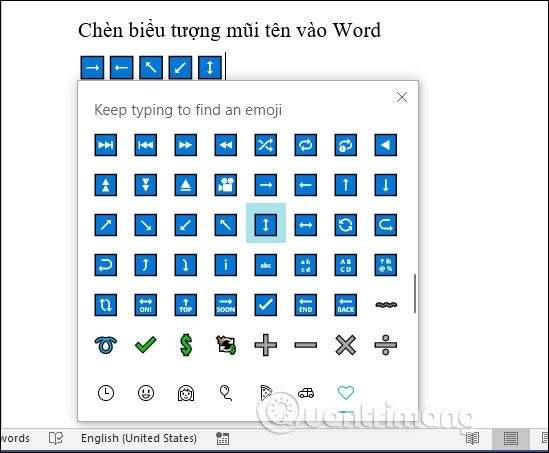
Jeśli komputer został uaktualniony do wersji 1903, interfejs ikon systemu Windows, jak pokazano poniżej, nie będzie miał zielonej ramki otaczającej ikonę, jak w poprzednich wersjach.
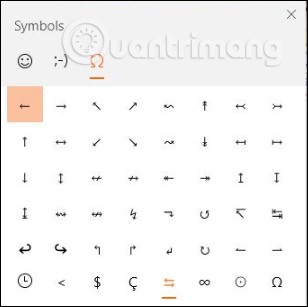
Aby użyć klawisza skrótu Alt do pisania strzałek, użytkownik musi najpierw nacisnąć ikonę Num Lock na klawiaturze, aby aktywować klawiaturę numeryczną.
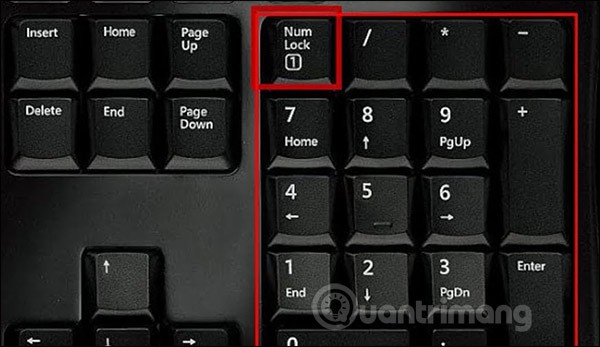
Następnie spoglądamy na poniższą tabelę i wpisujemy kombinację klawiszy, która ma utworzyć symbol strzałki.
| Naciśnięcia klawiszy | Ikona |
| ALT + 24 | ↑ |
| ALT + 25 | ↓ |
| ALT + 26 | → |
| ALT + 27 | ← |
| ALT + 29 | ↔ |
| ALT + 18 | ↕ |
| ALT + 23 | ↨ |
| ALT + 30 | ▲ |
| ALT + 31 | ▼ |
| ALT + 16 | ► |
| ALT + 17 | ◄ |
Krok 1:
Aby utworzyć interfejs w programie Word, kliknij Wstaw i wybierz Kształty . Następnie poniżej wyświetlanych ikon kliknij na prostą strzałkę , aby rysować w programie Word.

Krok 2:
Następnie narysuj strzałkę w programie Word, kliknij prawym przyciskiem myszy i wybierz opcję Formatuj kształt , aby zmienić format strzałki.
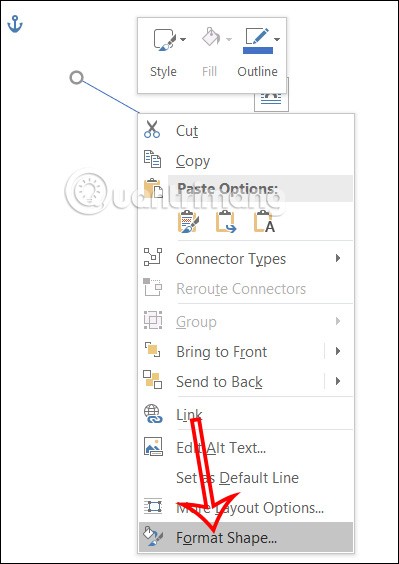
Krok 3:
Wyświetl po prawej stronie interfejsu programu Word, aby dostosować strzałkę. Aby zmienić kolor strzałki, kliknij Kolor i wybierz kolor strzałki w programie Word.
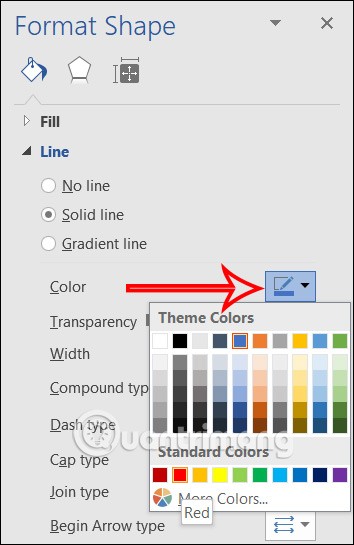
Krok 4:
Aby kontynuować zmianę rozmiaru strzałki, przejdź do sekcji Szerokość i wprowadź żądany rozmiar grubości strzałki.
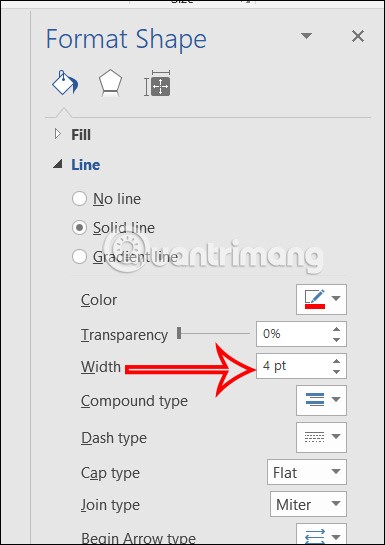
Możesz również zmienić styl wyświetlania strzałki w poniższych elementach, takich jak typ złożony lub typ myślnika. Teraz strzałka w programie Word zmieniła styl wyświetlania w zależności od zmienionej zawartości.
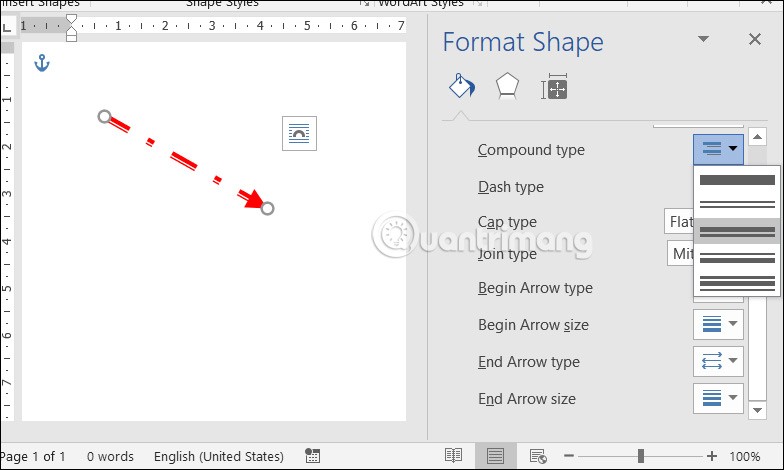
Krok 1:
Klikamy również na Kształty i wybieramy ikonę strzałki dwukierunkowej. Następnie rysujesz także w programie Word.
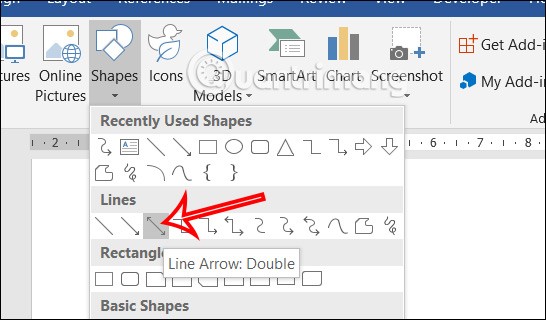
Krok 2:
Następnie klikamy prawym przyciskiem myszy na strzałkę i wybieramy Formatuj kształty .
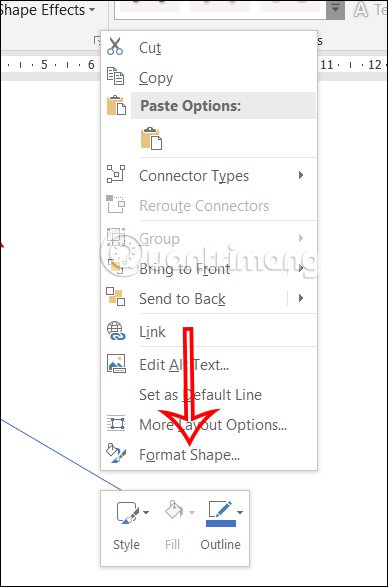
Krok 3:
Po prawej stronie ekranu znajdują się również opcje umożliwiające zmianę formatu strzałki dwukierunkowej w programie Word.
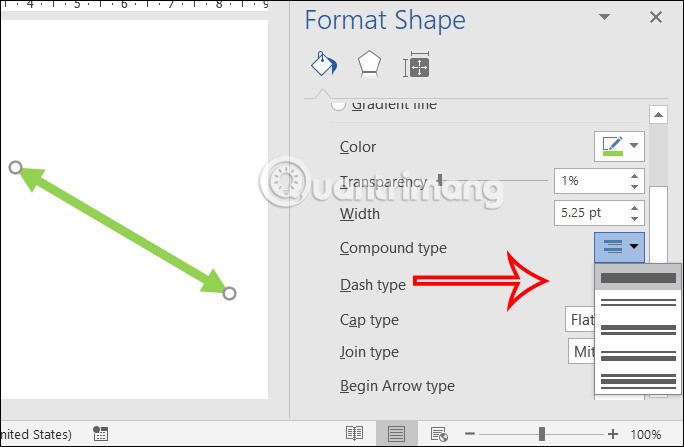
Oprócz prostych strzałek w programie Word można rysować strzałki zakrzywione jedno- lub dwukierunkowe w zawartości dokumentów Word.
W obszarze Kształty znajdź ikonę strzałki zakrzywionej jednokierunkowej lub dwukierunkowej, której chcesz użyć.
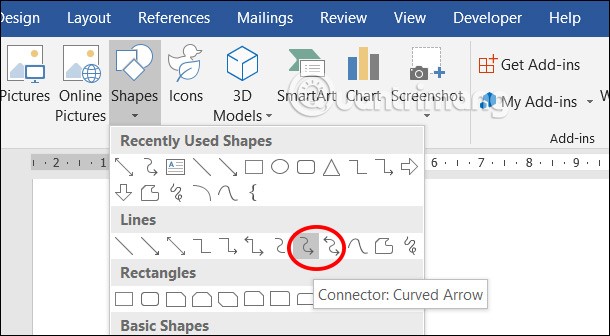
Następnie dostosowujemy format wyświetlania zakrzywionej strzałki w programie Word.
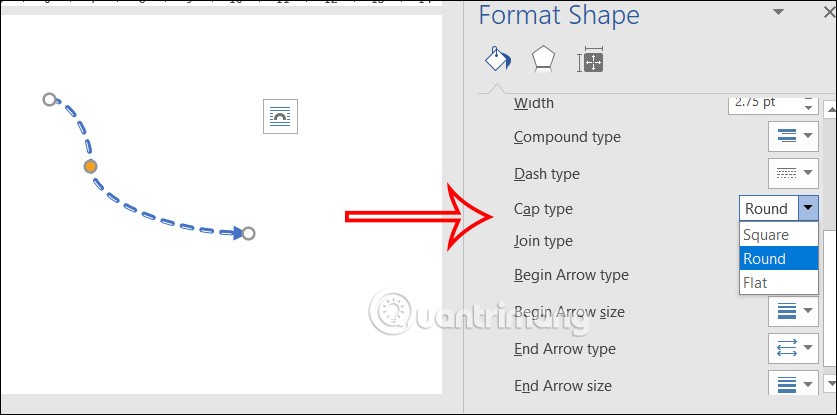
W przypadku zakrzywionych strzałek w programie Word możesz dostosować styl krzywej, klikając żółte kółko i dostosowując je zgodnie z ilustracją.
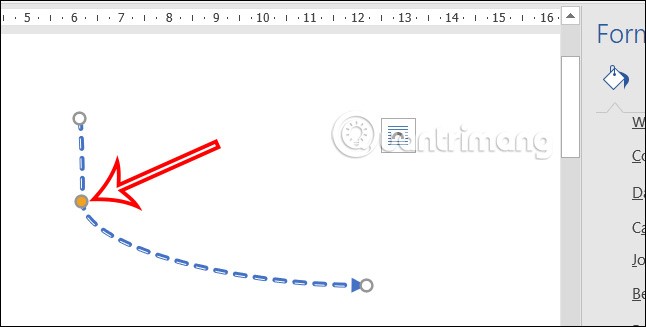
Krok 1:
Najpierw kliknij Kształty i wybierz dużą strzałkę, jak pokazano na rysunku, lub dowolny inny styl strzałki, który ci odpowiada, a następnie dostosuj grubość strzałki, aby łatwiej było po niej pisać.
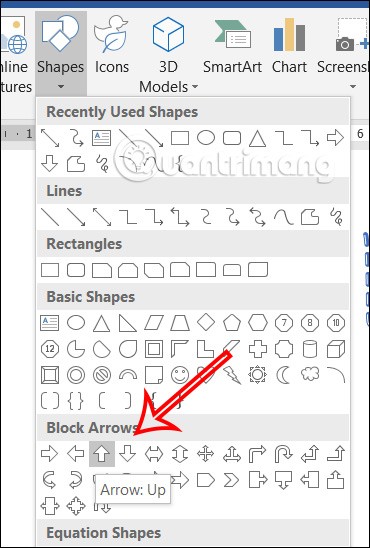
Krok 2:
Następnie kliknij Format i klikając poszczególne elementy, dostosuj styl wyświetlania strzałki.
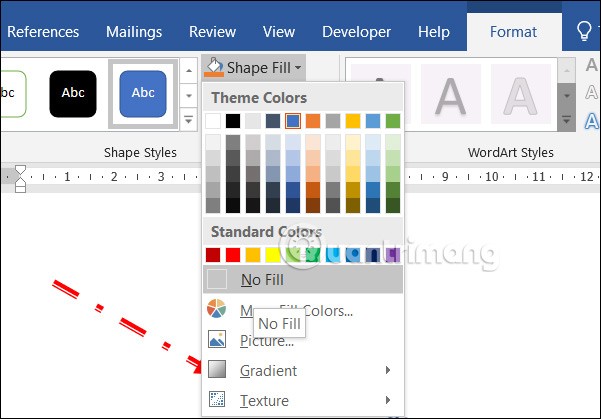
Następnie kliknij prawym przyciskiem myszy ikonę strzałki i wybierz Dodaj tekst , aby wpisać tekst w miejsce strzałki w programie Word.
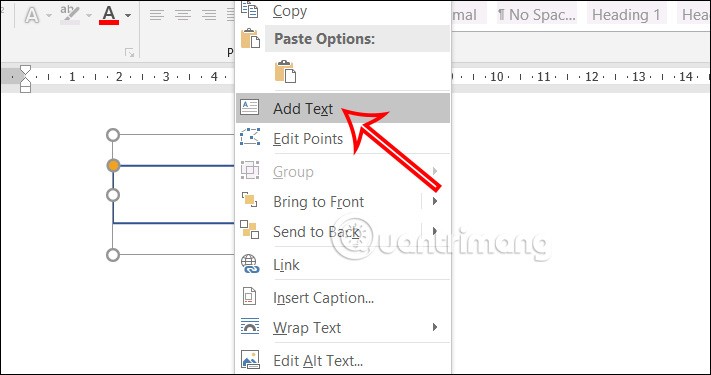
Krok 3:
W rezultacie mamy słowo w strzałce słowa, jak pokazano poniżej.
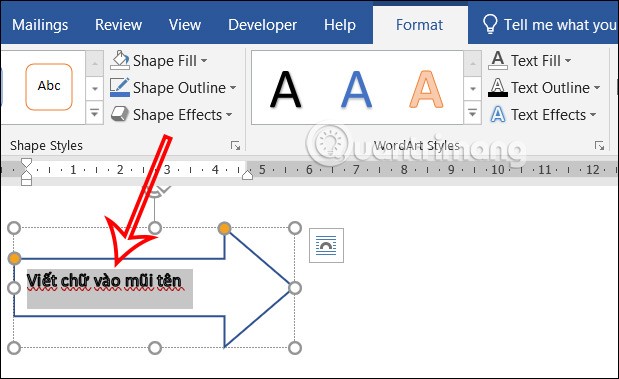
W tym artykule pokażemy Ci, jak odzyskać dostęp do dysku twardego w przypadku awarii. Sprawdźmy!
Na pierwszy rzut oka AirPodsy wyglądają jak każde inne prawdziwie bezprzewodowe słuchawki douszne. Ale wszystko się zmieniło, gdy odkryto kilka mało znanych funkcji.
Firma Apple wprowadziła system iOS 26 — dużą aktualizację z zupełnie nową obudową ze szkła matowego, inteligentniejszym interfejsem i udoskonaleniami znanych aplikacji.
Studenci potrzebują konkretnego typu laptopa do nauki. Powinien być nie tylko wystarczająco wydajny, aby dobrze sprawdzać się na wybranym kierunku, ale także kompaktowy i lekki, aby można go było nosić przy sobie przez cały dzień.
Dodanie drukarki do systemu Windows 10 jest proste, choć proces ten w przypadku urządzeń przewodowych będzie się różnić od procesu w przypadku urządzeń bezprzewodowych.
Jak wiadomo, pamięć RAM to bardzo ważny element sprzętowy komputera, który przetwarza dane i jest czynnikiem decydującym o szybkości laptopa lub komputera stacjonarnego. W poniższym artykule WebTech360 przedstawi Ci kilka sposobów sprawdzania błędów pamięci RAM za pomocą oprogramowania w systemie Windows.
Telewizory Smart TV naprawdę podbiły świat. Dzięki tak wielu świetnym funkcjom i możliwościom połączenia z Internetem technologia zmieniła sposób, w jaki oglądamy telewizję.
Lodówki to powszechnie stosowane urządzenia gospodarstwa domowego. Lodówki zazwyczaj mają dwie komory: komora chłodna jest pojemna i posiada światło, które włącza się automatycznie po każdym otwarciu lodówki, natomiast komora zamrażarki jest wąska i nie posiada światła.
Na działanie sieci Wi-Fi wpływa wiele czynników poza routerami, przepustowością i zakłóceniami. Istnieje jednak kilka sprytnych sposobów na usprawnienie działania sieci.
Jeśli chcesz powrócić do stabilnej wersji iOS 16 na swoim telefonie, poniżej znajdziesz podstawowy przewodnik, jak odinstalować iOS 17 i obniżyć wersję iOS 17 do 16.
Jogurt jest wspaniałym produktem spożywczym. Czy warto jeść jogurt codziennie? Jak zmieni się Twoje ciało, gdy będziesz jeść jogurt codziennie? Przekonajmy się razem!
W tym artykule omówiono najbardziej odżywcze rodzaje ryżu i dowiesz się, jak zmaksymalizować korzyści zdrowotne, jakie daje wybrany przez Ciebie rodzaj ryżu.
Ustalenie harmonogramu snu i rutyny związanej z kładzeniem się spać, zmiana budzika i dostosowanie diety to niektóre z działań, które mogą pomóc Ci lepiej spać i budzić się rano o odpowiedniej porze.
Proszę o wynajem! Landlord Sim to mobilna gra symulacyjna dostępna na systemy iOS i Android. Wcielisz się w rolę właściciela kompleksu apartamentowego i wynajmiesz mieszkania, a Twoim celem jest odnowienie wnętrz apartamentów i przygotowanie ich na przyjęcie najemców.
Zdobądź kod do gry Bathroom Tower Defense Roblox i wymień go na atrakcyjne nagrody. Pomogą ci ulepszyć lub odblokować wieże zadające większe obrażenia.













